 ✕
✕
By Justin SabrinaUuendatud 29. jaanuaril 2024
Küsimus 1: "Kuidas salvestada kogu ekraani Windows 10-s?"
Küsimus 2: "Kuidas salvestada oma ekraani täisekraanil Windows 11-s?"
Kas on vaja teha tööks õpetusvideo või salvestada esitlusvideo? Või soovite lihtsalt oma sõpradega oma ekraanil midagi huvitavat jagada? Ekraani salvestamine on suurepärane võimalus ülesande täitmiseks. Loomulikult saate vastavalt oma vajadustele salvestada kogu ekraani või konkreetse rakenduse akna. Viimases artiklis oleme näidanud üksikasjalikku juhendit salvestage konkreetne aken arvutis. Täna uurime samme selleks salvestage täisekraan opsüsteemis Windows 10 või Windows 11. Lähme!
SISU
Xboxi mänguriba on Windows 10 ja Windows 11 sisseehitatud videohõivetööriist. See on hästi loodud mängijatele, kuid sobib hästi ka üldiseks ekraani salvestamiseks. Saate seda kasutada täisekraani salvestamiseks operatsioonisüsteemis Windows 11 või Windows 10.
Samm 1. Kõigepealt minge Windowsi Start, valige "Setting" ja klõpsake "Gaming", seejärel lülitage sisse "Mänguriba".
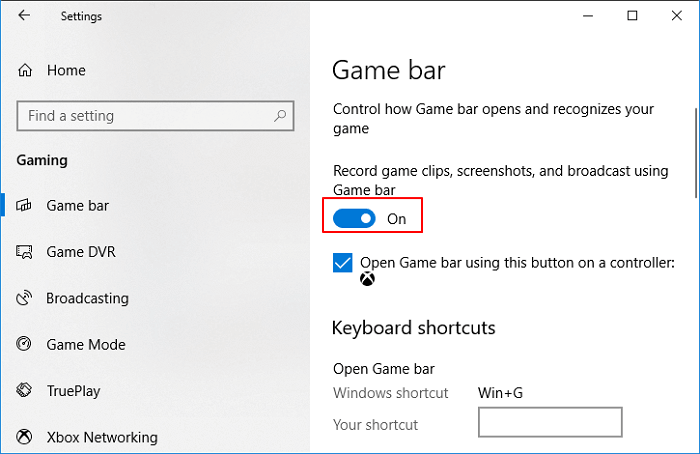
Samm 2. Järgmisena vajutage mänguriba käivitamiseks klahvikombinatsiooni Win + G. Kui näete teksti "Kas soovite mänguriba avada?", märkige ruut valiku "Jah, see on mäng" ees.
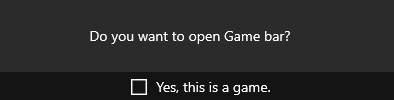
Samm 3. Enne salvestamise alustamist võite seadete ja isikupärastamise kohandamiseks klõpsata hammasrattaikoonil.
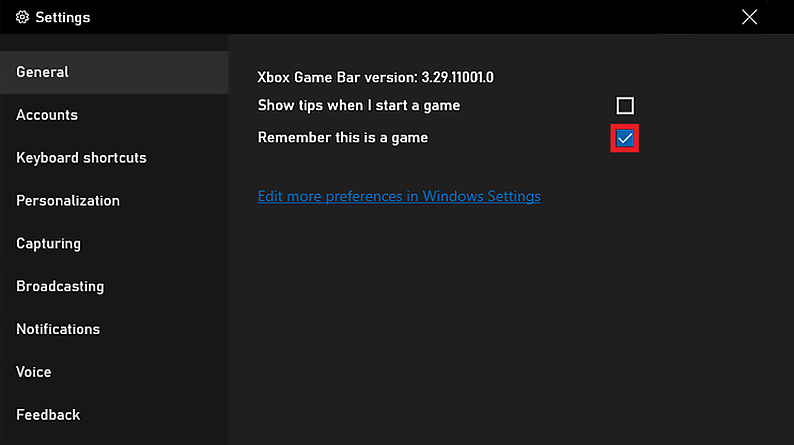
4. samm. Avage rakenduse aknast või brauserist mängumäng või otseülekanne või mis tahes video, mida soovite salvestada.
Samm 5. Salvestamise alustamiseks klõpsake punast salvestusnuppu või vajutage Win + Alt + R.
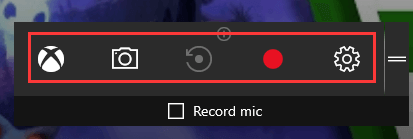
Salvestamise peatamiseks vajutage uuesti Win + Alt + R või klõpsake nuppu Stop.
Märge: Ekraani salvestamiseks Xboxi mänguribal on ajapiirang, mitte rohkem kui 2 tundi.
Ekraani salvestamiseks Windowsis saate kasutada professionaalset kolmanda osapoole ekraani salvestamise tööriista. UkeySofti ekraanisalvesti on suurepärane ekraani salvestamise ja video redigeerimise tarkvara Windowsi ja Maci arvutitele. See mitte ainult ei võimalda salvestada täisekraani või konkreetset akent, vaid pakub ka täiustatud funktsioone ja kohandamisvalikuid. Näiteks saate salvestatud videofailide automaatse salvestamise, automaatse peatamise või automaatse poolitamise seadistada ja isegi salvestamise ajal ekraanile märkusi teha.
Kontrollige selle esiletõstetud funktsioone:
Parim täisekraani salvestaja: UkeySoft Screen Recorder on parim täisekraani salvestaja Windowsi ja Maci jaoks, mis töötab opsüsteemides Windows 7, 8, 8.1, 10, 11, Vista, XP ja macOS 10.13 ja uuemates versioonides.
Jäädvustage kõike oma ekraanil: Sellega saavad kasutajad salvestada mänge, otseülekandeid, kaitstud videoid, õppevideoid, voogesitusvideoid, muusikat ja palju muud.
Salvestage oma veebikaamera täisekraanil: Samuti võimaldab see ekraani ja kaamera samaaegselt salvestada. See oleks suurepärane tööriist näokaamera video tegemiseks, lisades veebikaamera hõlpsalt.
Salvestage arvuti heli ja mikro: UkeySoft programm on ka suurepärane helihõive tarkvara. See toetab ainult mikrofoni või arvutiheli salvestamist, samaaegset salvestamist või mitte ühtegi.
Tee kuvatõmmis: Lisaks salvestamisele võimaldab see salvestamise ajal teha ekraanipilte täisekraanil või kindlast piirkonnast.
Salvestage kvaliteetne video: Kogemuste täiustamiseks pakub see kõrgeima videokvaliteedi valikut (kuni Full HD 1080p) ja suurt bitikiirust.
Lisa vesimärk: See lihtne ja sujuv ekraanisalvesti aitab teil ekraani/videoid ajapiiranguta salvestada ja lisada vaike- või kohandatud vesimärgi.
Salvestusmärkuste tööriist: Programm pakub palju annotatsioonitööriistu, mida saate salvestamise ajal kasutada, sealhulgas tähe, numbri, ristküliku, ellipsi, kuju ja muu lisamine.
Sisseehitatud videoredaktor: Videoredaktoriga saate videoklippe ilma oskusteta redigeerida, lõigata, liita ja pöörata. Näiteks võite lisada vesimärgi, teksti, logo, muusika jne.
Sisseehitatud videomuundur: Sellel on ka paindlik videomuundur, mis võimaldab teisendada video erinevateks video-/helivorminguteks vastavalt teie vajadustele.
Samm 1. Valige Screen Recorder
Pärast installimist käivitage oma Windowsi arvutis UkeySoft Screen Recorder. Jätkamiseks valige funktsioon "Screen Recorder".

Samm 2. Valige salvestusala
Programm pakub erinevaid salvestusrežiime. Valige režiim "Ekraani salvestamine".
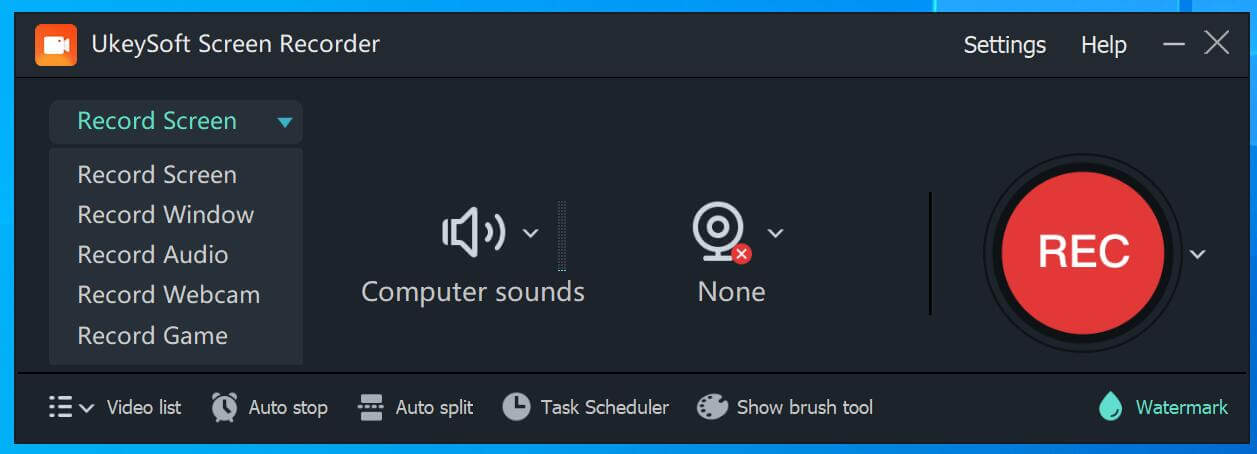
Kogu ekraani salvestamiseks valige suvand "Täis".
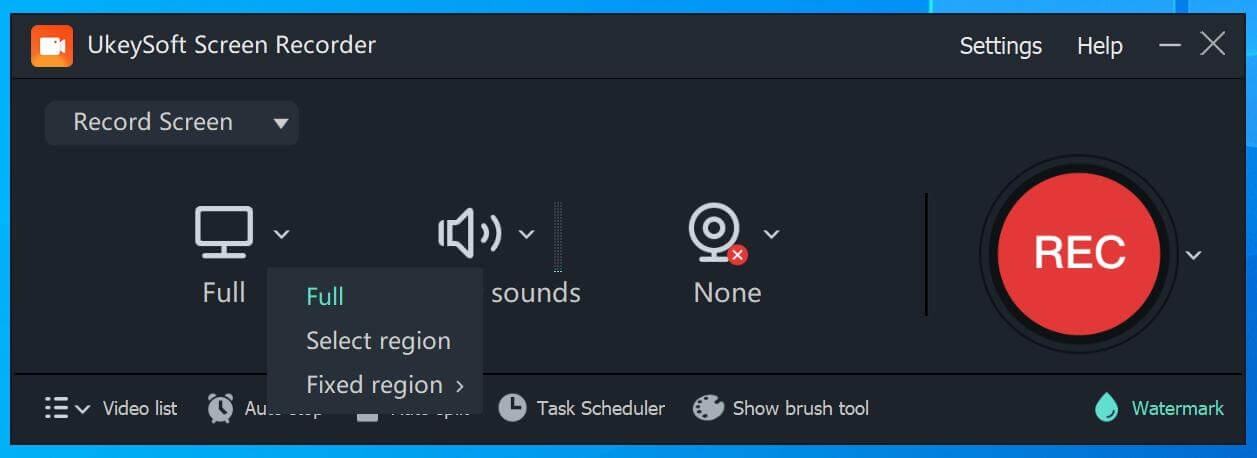
Samm 3. Seadistage heli ja veebikaamera
UkeySoft võimaldab salvestada kogu ekraani oma süsteemiheli, mikrofoni ja veebikaameraga. Võite selle ka keelata. Windowsis täisekraanil heliga salvestamiseks saate valida "Arvutihelid".
Muide, saate soovi korral seadistada automaatse jagamise, automaatse salvestamise.
Samm 4. Kohandage väljundi sätteid
Seadete akna avamiseks klõpsake nuppu "Seaded". Kust saab valida videokausta, videovormingu, kvaliteedi, bitikiiruse ja heli või lisada vesimärgi. Seejärel klõpsake "OK".
"Kiirklahv".
5. samm. Täisekraani salvestamise alustamine Windowsis
Kogu ekraani arvutisse salvestamise alustamiseks klõpsake punasel nupul "REC" või vajutage F5. Salvestamise lõpetamiseks klõpsake punast ikooni või vajutage uuesti F5.
Kui see on tehtud, võite minna tagasi avalehele ja klõpsata salvestatud failide vaatamiseks nuppu "Videoloend". Võite isegi kasutada selle sisseehitatud meediumipleierit, et neid võrguühenduseta vaadata!
Täisekraani salvestamine operatsioonisüsteemis Windows 10/11 võib olla väärtuslik oskus erinevatel eesmärkidel, alates mängu jäädvustamisest kuni õpetuste loomiseni või meeldejäävate hetkede säilitamiseni. Siin on kaks erinevat meetodit kogu ekraani salvestamiseks Windowsi arvutis. Windows Xboxi mänguriba pakub ainult põhilist salvestusfunktsiooni ja sellel on ajalimiit. Kui vajate suurepärast täisekraani salvestajat, UkeySofti ekraanisalvesti on teie parim valik. See töötab suurepäraselt nii Windowsi kui ka Maci arvutites. Klõpsake alloleval nupul Laadi alla ja proovige seda tasuta!
Vabandust, kommentaar on suletud.

Nautige turvalist ja vabalt digitaalset elu.
Kasulikkus
Multimeedia
Copyright © 2023 UkeySoft Software Inc. Kõik õigused kaitstud.
Kommentaarid on välja lülitatud!